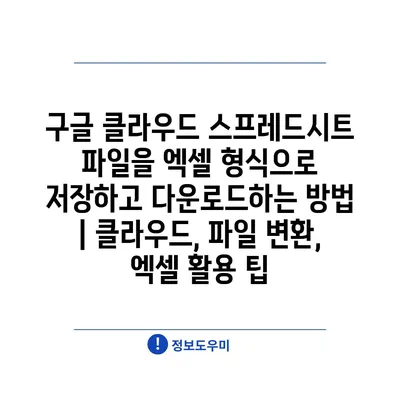구글 클라우드 스프레드시트 파일을 엑셀 형식으로 저장하고 다운로드하는 방법에 대해 소개합니다.
구글 스프레드시트는 클라우드 기반의 강력한 스프레드시트 툴입니다. 하지만 엑셀 파일 형식이 필요할 때도 있습니다.
우선, 구글 스프레드시트를 열고, 원하는 시트를 선택합니다.
그 후, 상단 메뉴에서 파일을 클릭한 후 다운로드 옵션으로 이동합니다.
여기에서 Microsoft Excel (.xlsx) 형식을 선택하면 자동으로 파일이 다운로드됩니다.
이제 다운로드된 엑셀 파일을 열어 편집하거나 공유할 수 있습니다.
이 방법을 통해 간편하게 구글 스프레드시트를 엑셀로 변환하여, 필요한 기능을 더욱 효율적으로 활용할 수 있습니다.
✅ 웹하드 파일 관리의 새로운 혁신을 알아보세요.
구글 스프레드시트에서 엑셀로 변환하기
구글 클라우드 스프레드시트는 편리한 온라인 데이터 관리 도구로 많은 사용자들에게 사랑받고 있습니다. 그러나 때때로 엑셀 형식으로 파일을 저장하고 다운로드해야 할 필요가 생길 수 있습니다. 이 글에서는 이러한 변환 방법을 쉽게 따라할 수 있는 방법을 공지하겠습니다.
구글 스프레드시트에서 파일을 엑셀 형식으로 저장하려면, 먼저 해당 스프레드시트를 열어야 합니다. 파일에 필요한 모든 데이터가 입력되었는지 확인한 후, 변환 작업을 시작할 수 있습니다. 사용자가 흔히 하는 실수 중 하나는 변환 이후 데이터를 다시 점검하지 않는 것입니다.
변환 작업은 매우 간단합니다. 오른쪽 상단에 위치한 파일 메뉴를 클릭한 후, ‘다운로드’ 섹션으로 이동하세요. 여기서 다양한 형식의 파일로 저장할 수 있는 옵션이 제공됩니다. ‘Microsoft Excel(.xlsx)’를 선택하면 자동으로 엑셀 파일 형식으로 변환되어 다운로드됩니다.
다운로드한 엑셀 파일은 복원할 수 있는 형식으로 저장되기 때문에, 원본 파일은 변경되지 않습니다. 엑셀에서 파일을 열면 모든 데이터와 형식이 올바르게 변환되었는지 확인해 보세요. 만약 변환 도중에 문제가 발생했다면, 구글 스프레드시트로 돌아가서 필요한 수정 작업을 수행할 수 있습니다.
다음은 구글 스프레드시트를 엑셀로 변환할 때 유용한 몇 가지 팁입니다:
- 정확한 변환을 위해 데이터 형식에 주의하세요.
- 필요한 경우 그래프나 차트도 함께 다운로드할 수 있습니다.
- 파일을 변환한 후 항상 최종 점검을 하세요.
이 방법을 통해 구글 스프레드시트의 파일을 쉽게 엑셀 형식으로 변환할 수 있습니다. 변환 후에는 데이터를 추가로 분석하거나 다른 사람과 공유할 수 있어 매우 유용합니다. 필요한 경우 이를 반복적으로 수행하여 데이터를 효과적으로 관리하세요.
✅ xinput1_3dll 파일의 안전한 다운로드 방법을 알아보세요.
다운로드 방법 쉽게 따라하기
구글 클라우드 스프레드시트에서 엑셀 형식으로 파일을 다운로드하는 것은 매우 간단합니다. 아래의 단계별 가이드를 따라 쉽고 빠르게 파일을 변환하여 다운로드 할 수 있습니다.
| 단계 | 설명 | 주의사항 |
|---|---|---|
| 1 | 구글 드라이브에 로그인합니다. | 정확한 계정으로 로그인 확인하세요. |
| 2 | 다운로드하려는 스프레드시트를 선택합니다. | 파일 권한이 필요할 수 있습니다. |
| 3 | 파일 메뉴를 클릭한 후 ‘다운로드’를 선택합니다. | 다운로드 형식에 주의하세요. |
| 4 | ‘Microsoft Excel (.xlsx)’ 형식을 선택합니다. | 포맷이 맞는지 확인하세요. |
| 5 | 파일이 자동으로 다운로드됩니다. | 다운로드 폴더를 확인하세요. |
위의 절차를 따르면 구글 스프레드시트를 손쉽게 엑셀 파일 형식으로 변환하여 다운로드할 수 있습니다. 모든 절차는 직관적이며 간단하니, 한 번 시도해 보세요. 만약 문제가 발생한다면, 파일 권한 체크 또는 브라우저 설정을 알아보는 것도 좋습니다.
✅ 구글 스프레드시트를 쉽게 엑셀로 변환하는 방법을 알아보세요.
클라우드 파일 관리 방법
클라우드 파일 관리는 효율성과 편리함을 알려알려드리겠습니다. 구글 클라우드를 활용하면 언제 어디서나 파일에 방문할 수 있습니다.
1, 구글 클라우드 스프레드시트란?
구글 클라우드 스프레드시트는 온라인에서 사용할 수 있는 스프레드시트 도구입니다. 여러 사용자가 동시에 작업할 수 있는 기능이 특징입니다.
구글 스프레드시트는 웹 기반으로, 데이터 입력, 계산, 그래프 작성 등이 가능하여 개인과 팀 모두에게 유용합니다. 사용자는 언제 어디서나 인터넷만 있으면 파일에 접근하고 수정할 수 있습니다. 또한, 실시간으로 다른 사용자와 협업할 수 있어 업무 효율성을 높이는 데 기여합니다.
- 실시간 협업
- 웹 기반 접근
- 다양한 템플릿
2, 엑셀로 변환하기
구글 스프레드시트를 엑셀 파일로 변환하는 과정은 매우 간단합니다. 몇 가지 단계만 따라하면 됩니다.
구글 스프레드시트 파일을 엑셀 형식으로 변환하는 과정은 상당히 직관적입니다. 파일 메뉴에서 ‘다운로드’ 옵션을 선택한 후, ‘Microsoft Excel (.xlsx)’ 형식을 선택하면 됩니다. 변환된 파일은 로컬 저장소나 클라우드 드라이브에 저장할 수 있으며, 기존 엑셀 기능을 그대로 활용할 수 있습니다.
- 파일 다운로드 기능
- 엑셀 호환성
- 간편한 저장 방식
3, 클라우드 파일 관리의 장점
클라우드 파일 관리는 공간 절약과 데이터 안전성을 알려알려드리겠습니다. 다양한 기기에서 접근 가능하여 유연성을 강화합니다.
클라우드에 저장된 파일은 데이터 손실 위험을 줄여줍니다. 하드웨어 문제로부터 안전하게 보호되며, 원격 근무가 활성화된 현대 업무 환경에서 접근성이 좋기 때문에 언제든지 필요한 파일을 꺼낼 수 있습니다. 또한, 데이터는 다중 저장소에 백업되므로 더욱 안전합니다.
- 데이터 백업
- 편리한 접근성
- 공간 절약
4, 파일 정리 및 관리 팁
효율적인 파일 관리는 프로젝트의 성공적인 완료를 돕습니다. 정리된 클라우드 파일은 쉽게 찾고 사용할 수 있습니다.
클라우드에서 파일을 체계적으로 관리하는 것은 매우 중요합니다. 폴더를 생성하여 프로젝트별로 파일을 분류하고, 파일 이름에 날짜 및 내용을 포함시키는 것이 유용합니다. 또한, 주기적으로 파일을 검토하여 불필요한 파일 제거 및 정리를 통해 클라우드 저장소 공간을 효과적으로 활용할 수 있습니다.
- 프로젝트별 폴더
- 파일 이름 규칙
- 정기적 검토
5, 클라우드 스프레드시트를 활용한 데이터 분석
구글 스프레드시트는 데이터 분석 도구로서 강력한 기능을 알려알려드리겠습니다. 다양한 함수를 통해 데이터를 쉽게 처리할 수 있습니다.
구글 스프레드시트를 사용하면 복잡한 데이터도 쉽게 분석할 수 있습니다. 함수나 수식을 활용하여 다양한 계산을 수행하고, 그래픽 도구를 통해 데이터를 시각적으로 표현할 수 있습니다. 이러한 기능은 팀원들과의 협업을 더욱 쉽게 만들어줍니다. 필요 시, 엑셀로 변환하여 추가적인 분석을 진행할 수도 있습니다.
- 다양한 함수 및 수식
- 데이터 시각화
- 협업 및 공유 기능
✅ 데이터 분석에 필수적인 Numpy 배열 통계 함수의 모든 것을 알아보세요.
엑셀 활용 팁과 팁
1, 구글 스프레드시트에서 엑셀 파일로 변환하기
- 구글 스프레드시트를 활용해 만든 파일을 간편하게 엑셀 형식으로 변환할 수 있습니다.
이를 통해 많은 사용자가 친숙하게 사용할 수 있는 엑셀 파일로 작업을 이어갈 수 있습니다.
문서 변환의 중요성
구글 스프레드시트는 클라우드 기반으로 팀원들과의 실시간 협업이 가능하지만, 많은 사람들이 엑셀에 익숙한 경우가 많습니다. 따라서, 구글 스프레드시트에서 작업한 파일을 엑셀 형식으로 변환하면 보다 원활한 협업이 할 수 있습니다.
단계별 변환 방법
파일을 엑셀로 변환하려면 구글 스프레드시트에서 상단의 파일 탭을 클릭한 후, 다운로드를 선택하고 Microsoft Excel(.xlsx)를 선택하시면 됩니다. 간단한 몇 단계로 파일 변환이 할 수 있습니다.
2, 변환 후 엑셀에서 유용한 기능 활용하기
- 엑셀로 변환한 후에는 다양한 기능을 통해 데이터를 보다 효과적으로 분석할 수 있습니다.
이러한 기능들은 조직된 데이터 관리와 분석에 큰 도움을 줍니다.
피벗 테이블 활용하기
피벗 테이블 기능은 엑셀에서 데이터를 쉽게 분석할 수 있는 강력한 도구입니다. 데이터를 그룹화하고 요약하여 인사이트를 쉽게 얻을 수 있도록 도와줍니다.
조건부 서식 사용하기
조건부 서식 기능을 활용하면 특정 조건에 따라 셀의 서식을 변경할 수 있습니다. 이 기능은 데이터를 한눈에 파악할 수 있도록 도와주며, 데이터 분석 시 유용합니다.
3, 엑셀에서 주의할 점과 추가 정보
- 구글 스프레드시트에서 변환한 후 엑셀에서 발생할 수 있는 오류를 유의해야 합니다.
올바른 데이터 작업을 위해서는 이러한 사항들을 미리 이해하고 대비하는 것이 좋습니다.
호환성 문제
가끔씩 구글 스프레드시트에서 사용된 기능 중 일부는 엑셀에서 지원되지 않을 수 있습니다. 이러한 기능들은 변환 후 잘못되거나 사라질 수 있으니 주의해야 합니다.
추가 정보
엑셀의 다양한 기능을 효과적으로 활용하기 위해서는 Excel 매뉴얼이나 온라인 강의를 활용해 익히는 것이 좋습니다. 이를 통해 엑셀의 모든 기능을 빠르게 익힐 수 있습니다.
✅ 엑셀 데이터 정렬 문제의 원인과 해결 방법을 알아보세요.
스프레드시트 파일 포맷 이해하기
구글 스프레드시트에서 엑셀로 변환하기
구글 스프레드시트를 엑셀 형식으로 변환하는 작업은 매우 간단합니다. 사용자는 스프레드시트 내에서 파일 옵션을 클릭한 뒤, 원하는 엑셀 파일 형식을 선택하면 됩니다. 이 과정은 특히 데이터 분석 및 보고서 작성에 유용합니다.
“구글 스프레드시트에서 엑셀로 변환하는 것은 몇 번의 클릭만으로 할 수 있습니다. 간편하고 빠른 변환 과정으로 생산성을 높여보세요.”
다운로드 방법 쉽게 따라하기
다운로드 방법은 매우 직관적입니다. 사용자 인터페이스에서 파일 메뉴를 선택한 후, ‘다운로드’ 옵션을 클릭하면 다양한 파일 형식 중 엑셀을 쉽게 선택할 수 있습니다.
“다운로드 방법을 쉽게 따라 할 수 있습니다. 복잡한 절차 없이 간단하게 원하는 형식으로 파일을 다운로드하세요.”
클라우드 파일 관리 방법
클라우드 파일 관리는 기본적으로 온라인 저장소를 통해 이루어집니다. 이를 통해 데이터 손실 없이 쉽게 파일을 관리하고 방문할 수 있습니다. 또한, 여러 사용자와 협업할 때 특유의 장점을 누릴 수 있습니다.
“클라우드를 통해 파일을 관리하면 언제 어디서나 쉽게 방문할 수 있습니다. 데이터 보안과 용이함을 동시에 가진 클라우드 관리의 장점을 누려보세요.”
엑셀 활용 팁과 팁
엑셀 활용에 있어서는 다양한 함수와 도구를 활용해 데이터를 더 효과적으로 분석할 수 있습니다. 자동화 기능을 사용하면 반복적인 작업을 줄여 시간을 절약할 수 있습니다.
“엑셀은 단순한 스프레드시트를 넘어 강력한 데이터 분석 도구입니다. 다양한 기능을 활용해 더 효율적으로 작업해 보세요.”
스프레드시트 파일 포맷 이해하기
스프레드시트 파일 포맷은 다양한 파일 형식이 존재하여, 각각의 특성과 용도에 맞게 선택할 수 있습니다. 대표적으로.xls,.xlsx,.ods 등의 형식이 있으며, 각 포맷의 맞춤형 활용이 할 수 있습니다.
“스프레드시트 파일 포맷을 이해하면 더 효과적으로 데이터를 활용할 수 있습니다. 각 포맷의 특징을 파악하여 필요한 작업에 적합한 형태로 변환하세요.”
✅ 클라우드 파일 관리의 새로운 혁신을 지금 바로 알아보세요.
구글 클라우드 스프레드시트 파일을 엑셀 형식으로 저장하고 다운로드하는 방법 | 클라우드, 파일 변환, 엑셀 활용 팁 에 대해 자주 묻는 질문 TOP 5
질문. 구글 클라우드 스프레드시트 파일을 엑셀 형식으로 저장하는 방법은 무엇인가요?
답변. 구글 스프레드시트에서 파일을 엑셀 형식으로 저장하려면, 먼저 스프레드시트를 열고 상단 메뉴에서 파일을 클릭한 다음 다운로드를 선택합니다. 그 후 Microsoft Excel (.xlsx) 옵션을 클릭하면 파일이 엑셀 형식으로 다운로드됩니다.
질문. 다운로드한 엑셀 파일의 호환성에 대해 걱정할 필요가 있나요?
답변. 구글 스프레드시트를 통해 다운로드한 엑셀 파일은 대부분의 Excel 버전과 호환됩니다. 하지만 특별한 기능이 포함된 경우, 일부 형식이나 기능이 손실될 수 있으므로 확인하는 것이 좋습니다.
질문. 구글 스프레드시트에서 복잡한 수식이나 차트를 엑셀로 옮길 수 있나요?
답변. 예, 구글 스프레드시트에서 복잡한 수식과 차트를 엑셀 파일로 전환할 수 있습니다. 그러나 일부 차트 스타일이나 고급 수식은 엑셀에서 다르게 작동할 수 있으니 사용 후 반드시 검토해야 합니다.
질문. 변환 과정에서 데이터 손실이 발생할 가능성이 있나요?
답변. 일반적으로 구글 스프레드시트에서 엑셀로 변환할 때 데이터 손실이 발생하지 않습니다. 하지만 특정 기능이나 형식은 변환 과정에서 손실될 수 있으니, 중요한 데이터는 미리 백업해 두는 것이 좋습니다.
질문. 다운받은 엑셀 파일은 어떻게 열 수 있나요?
답변. 다운로드한 엑셀 파일은 Microsoft Excel 프로그램이나 다른 엑셀 호환 프로그램을 통해 열 수 있습니다. 또한, 구글 스프레드시트에서 다시 업로드하면 온라인에서 직접 열어 확인할 수 있습니다.